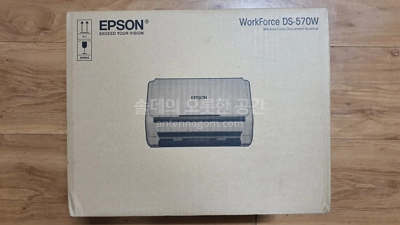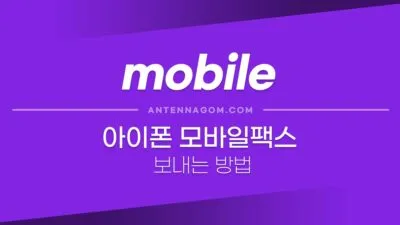예전에는 PC 주변기기로 스캐너를 따로 구입하는 경우도 많았고, 복합기가 나오기 시작한 후부터는 사실 스캐너 기능과 프린터가 같이 붙어있는 또는 팩스까지 붙어있는 복합기를 구입하는 경우도 많았지만, 최근에는 대부분의 문서 교환이 파일로 이루어지다보니 일반 가정에서 프린터나 스캐너, 팩스를 구입하는 경우는 많이 없어진 것 같습니다.
그럼에도, 가끔 공공기관에서 서류를 요청한다던가, 또는 가지고 있는 문서, 영수증등을 스캔하여 보관하거나 전달해야 할때 가끔있는 일때문에 스캐너를 구입하기는 좀 그렇죠. 이렇게 간단한 작업에는 스마트폰(아이폰, 안드로이드)에서 스캔하기 앱을 사용해 보시는 것도 좋을 것 같습니다.
스마트폰(아이폰,안드로이드) 스캔하기 앱 추천
오피스렌즈
사실 마이크로소프트는 스마트폰 사업에서 크게 실패후에 아직도 갈피를 못잡고 있다고 생각하고, 기존 마이크로소프트나 어도비 같은 데스크톱의 강자들이 내놓는 스마트폰앱이 큰 장점을 가지고 있는 경우가 없어서 처음 설치할 때는 별로 기대가 없었는데요.
비교적 최근 나온 어도비 스캔 앱이나 새롭게 추천해주시는 notebloc을 깔아봐도, ms의 오피스렌즈 처럼 깔끔하게 잘 스캔되는 앱이 없더군요. 광고도 없고, 쓸데 없는 기능도 없어 스마트폰 스캔하기 앱(스캐너앱)으로 가장 추천드리고 싶습니다.
구글 플레이스토어나 애플 앱스토어에서 오피스렌즈 또는 office lens를 검색하여 설치합니다. 오피스 계정이 없어도 사용에 문제가 없으니 이름이 오피스인건 무시하셔도 됩니다.
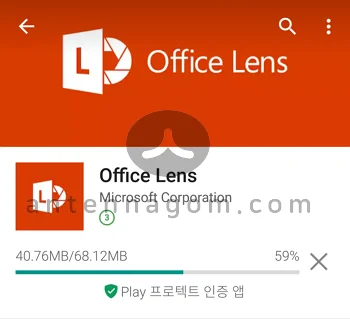
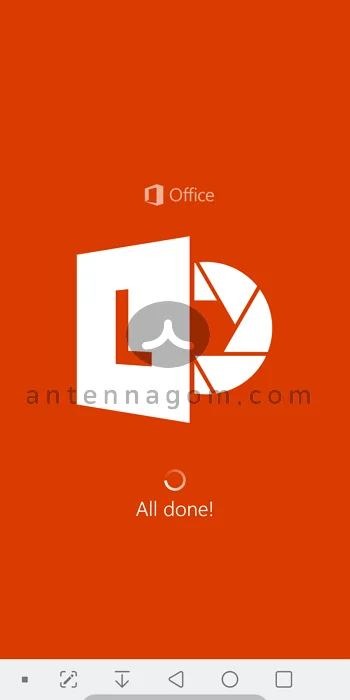
오피스 렌즈를 처음 설치하면 기능 설명을 할 수 있습니다. 각도에 상관없이 자동으로 오피스렌즈가 테두리를 실시간으로 인식합니다. 원하는 프레임이 나타나면 촬영 버튼만 누르면 됩니다.

또한, 저장과 공유가 굉장히 쉽습니다. 갤러리 저장은 기본이고 다양한 방식으로 저장과 공유가 가능합니다.
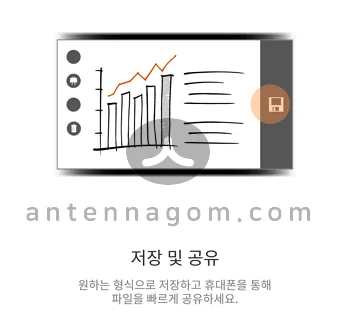
시작해 볼까요.
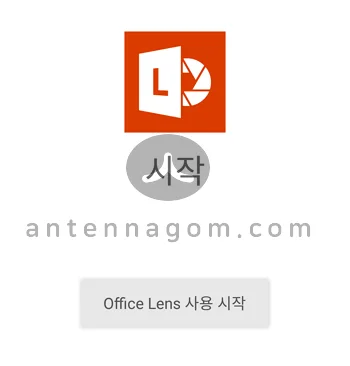
투썸 플레이스의 일회용 티슈를 테스트로 촬영해 봤습니다. 티슈를 비추니 티슈의 테두리를 오피스렌즈가 실시간으로 검출합니다. 흰색 종이라면 흰백 바탕에 놓는 것보다는, 검색이 쉽게 어두운 배경에 문서를 올려 놓는 것이 검출이 쉽습니다. 문서(종이)색과 배경이 비슷하면 테두리 검출이 조금 힘들 수 있다는 점 기억해 주세요.

아래와 같이 테두리를 인식하여 티슈만 배경에서 분리해 내었네요. 하지만, 이 상태가 마음에 안든다면, 아래 메뉴 중 [자르기] 메뉴를 선택하여 미세조정을 해줄 수 있습니다.
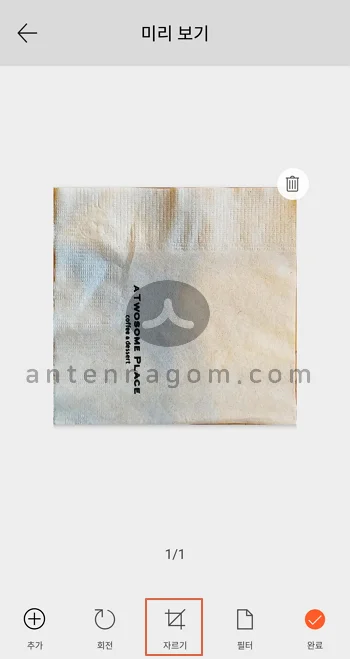
아래와 같이 약간 사선으로 찍혔는데요. 테두리를 잘 검출해 내었죠? 하지만, 마음에 들지 않는다면 사각형 테두리를 따라 있는 동그라미 부분을 움직여 직접 미세 설정을 할 수도 있습니다. 사각 모서리 부분 뿐만 아니라 중간 포인트도 설정할 수 있기 때문에 문서가 조금 말려 있더라도 보정해 줄 수 있습니다.
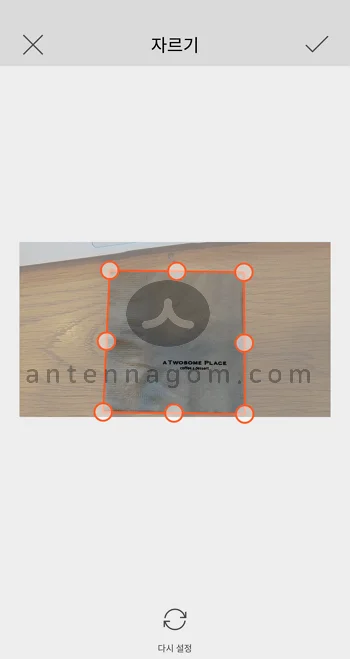
이미지를 조정후 완료 버튼을 누르면 다음 화면을 볼 수 있습니다. 갤러리에 저장하는 것이 기본으로 되어있는데요, 갤러리에 저장하지 않고 마이크로소프트의 클라우드 드라이브 서비스인 원드라이브로 보내거나 PDF로 저장하거나 또는 PPT(파워포인트)파일로도 바로 저장이 가능합니다.
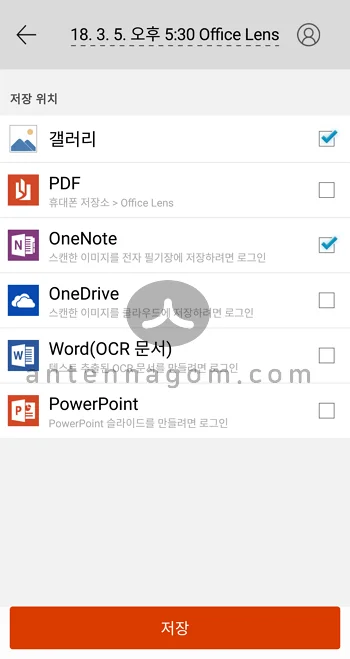
물론 많은 양의 스캔이 필요하다거나 스캔을 통해 전문 그래픽 작업을 이 앱으로 한다는 것은 어려운 일이지만, 문서 한장이나 보관용 또는 확인 차 공유용으로 스캔 기능이 필요할 땐 가지고 있는 스마트폰(아이폰,안드로이드)로도 간단하게 바로 스캔할 수 있는 게 장점입니다.
오늘은 스마트폰(아이폰,안드로이드)에서 사용할 수 있는 스캔하기 앱 추천으로 오피스렌지에 대해서 정리해봤습니다.
지금까지, 안테나곰이었습니다.